在数字化时代,U盘作为便携存储设备,承载着许多重要的数据。然而,有时我们可能会遭遇U盘部分内容无故消失的情况,这无疑给我们的工作和生活带来了不小的困扰。本文将为您解析U盘内容消失的可能原因,并分享几招实用的数据恢复方法,助您轻松应对这一难题。

一、U盘内容无故消失了是什么原因
U盘内容消失的原因多种多样,常见的可能包括硬件故障、病毒感染、文件系统错误、误操作或U盘老化。
- 硬件故障:U盘的存储单元是闪存芯片,如果闪存芯片本身出现故障,如过度使用导致的坏块或损坏,或者U盘本身因外力损坏,都可能导致文件无法被正确读取或写入。
- 病毒感染:恶意程序,即病毒,可以感染计算机系统并破坏数据和程序。如果U盘被病毒感染,病毒可能会删除或隐藏U盘上的文件。
- 文件系统错误:U盘使用特定的文件系统来管理文件和存储数据。如果文件系统出现错误或损坏,可能是由于错误的操作或磁盘错误引起的。
- 误操作:在使用U盘时可能会不小心执行了删除操作,如误点击、键盘快捷键误操作或删除文件时没有经过确认。
- U盘老化:随着U盘的使用时间增长,其存储单元可能会出现老化或损坏的情况,导致数据丢失或无法读取。
二、U盘部分内容无故消失了怎么办
当U盘部分内容无故消失时,首先应确保U盘已正确连接到电脑并被识别。可以通过“此电脑”查看是否有U盘的盘符显示。当U盘里的文件突然消失时,请先保持冷静,然后按照下面的建议逐一尝试,希望能帮助您找回丢失的文件。
1、检查隐藏文件
有时候,U盘文件突然消失可能是因为文件被隐藏了。
- 在“此电脑”中找到U盘,右键单击选择“打开”。
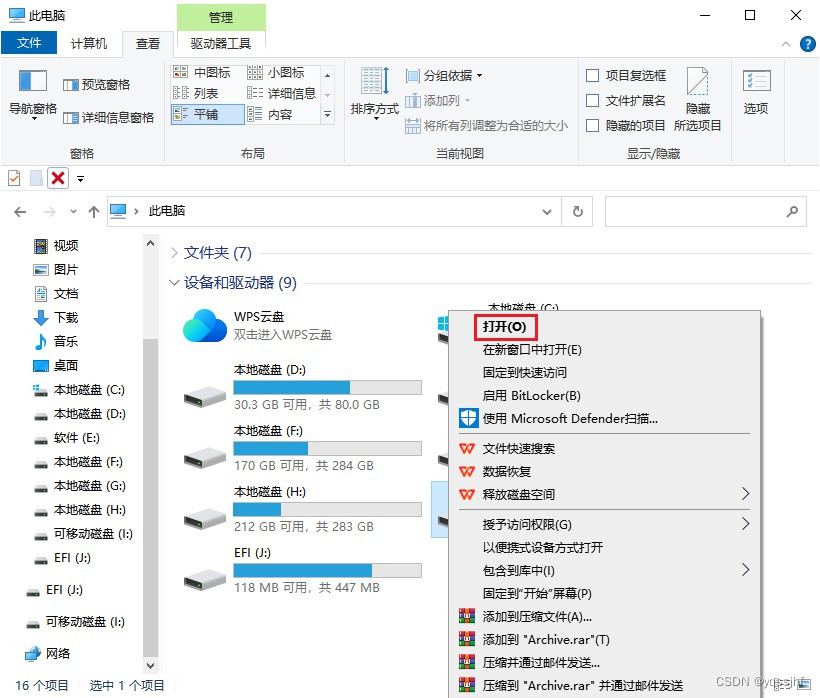
- 然后在工具栏中选择“查看”选项卡,确保“隐藏的项目”选项已经被勾选,这样被隐藏的文件应该能够显示出来。
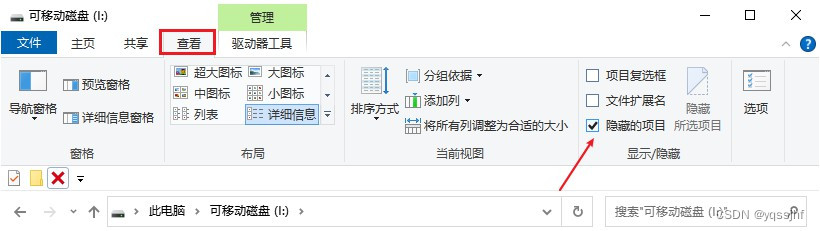
2、使用数据恢复软件
如果上述方法无效,专业的数据恢复软件——云骑士数据恢复软件或许能帮到您,它支持从多种存储设备恢复丢失数据,这其中就包括U盘。同时,它具备免费扫描和预览功能,让您在恢复前就能明确了解可恢复的数据情况,并能应对多种数据丢失场景,是数据恢复的得力助手。
- 启用适用于XP/Win7/Win8/Win10/win11系统的软件,启动后,选择合适的恢复模式,如“U盘/内存卡恢复”。

- 选择需要恢复数据的U盘设备,如果无法识别可换一个USB接口,确认能识别后勾选上点击“开始扫描”。
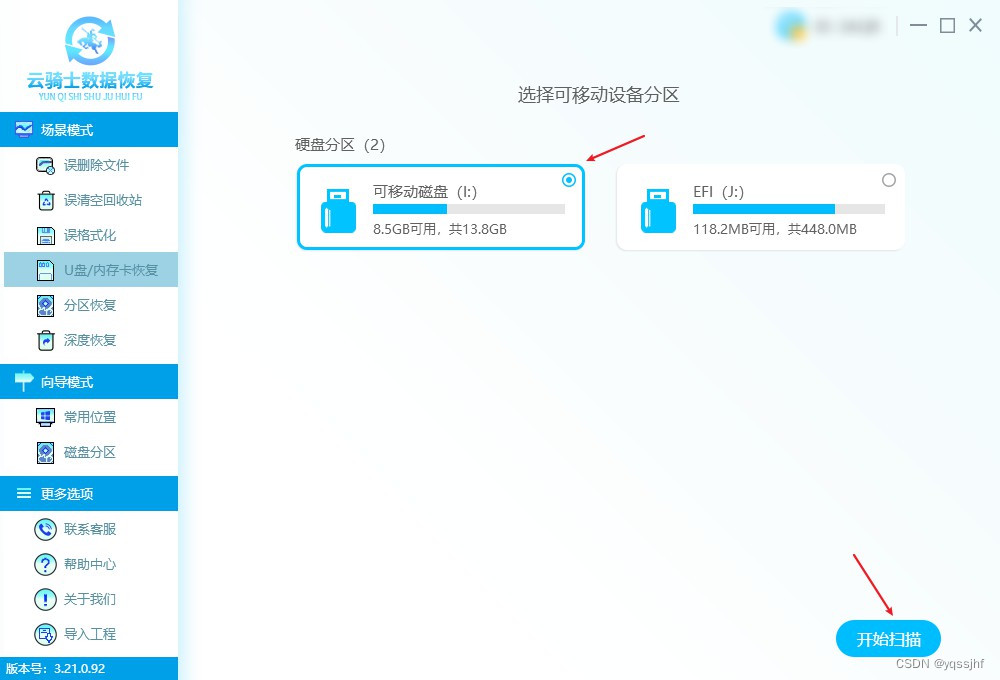
- 扫描结束后,筛选并预览所需文件,勾选后点击“立即恢复”,将U盘数据另存到其他磁盘中即可查看了。
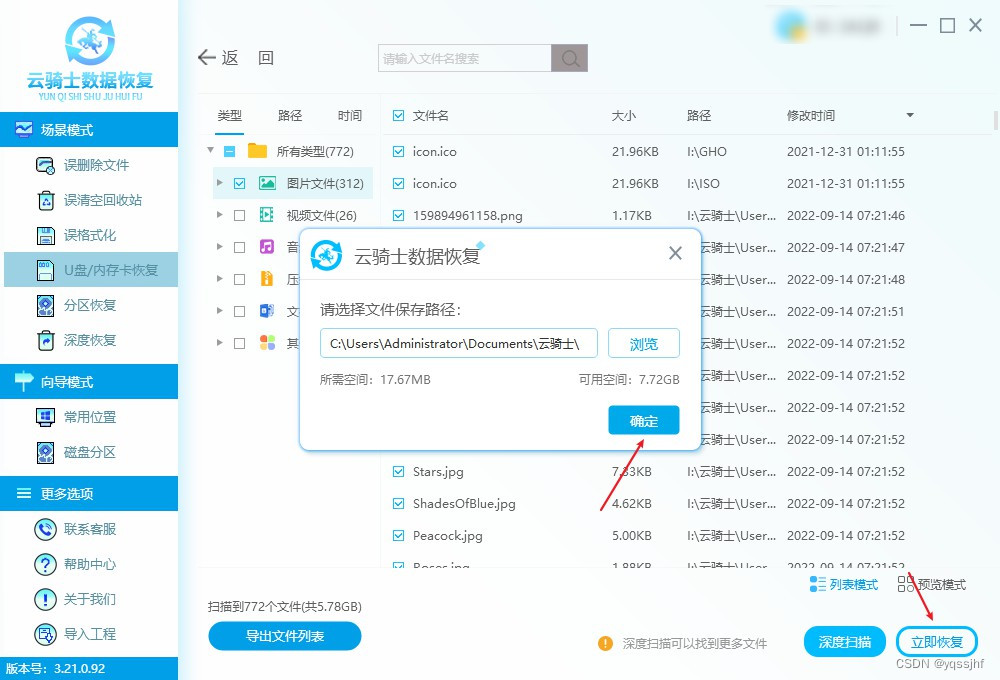
3、寻求线下专业帮助
如果无法自行恢复数据,如U盘无法被电脑识别怎么办?可能是U盘本身出现了问题。此时可以考虑将U盘送修进行数据恢复或购买一个新的U盘。
三、预防措施
为了避免U盘内容再次无故消失,我们可以采取以下预防措施:
-
定期备份:定期备份U盘中的重要文件,以防数据丢失。
-
谨慎操作:在使用U盘时,避免进行不必要的删除和格式化操作,以免误删重要文件。
-
安全插拔:在插拔U盘时,确保电脑已识别并安全弹出U盘,避免在读写数据时强制拔出。
四、常见问题
1、已写入数据U盘没法恢复了怎么办?
写入的数据往往容易因新数据的添加而发生覆盖,一旦出现这种情况,原有数据往往难以恢复。因此,一旦发现U盘数据丢失,务必避免继续往其中写入新数据,而是要尽快使用专业的数据恢复工具进行尝试恢复,以较大程度地保留原始数据。
2、U盘数据恢复了放在哪里?
U盘数据恢复后,通常会被放置在指定的恢复文件夹中,如您使用云骑士数据恢复软件,恢复的数据将会出现在您所选择的保存路径中,具体位于一个以云骑士命名的文件夹内,方便您随时查看。
总结:
U盘内容无故消失确实是一个令人头疼的问题,但只要我们掌握了正确的恢复方法和预防措施,相信能轻松应对这一挑战。希望本文的介绍能够帮助到您,让您的U盘数据安全无忧。同时,也建议您在日常使用中多加注意,避免类似问题再次发生。
推荐阅读:
回收站找不到已删除的文件怎么办?别急,这里有解决方法
如何查看电脑c盘哪些文件占用空间?c盘没有空间了怎么办
浪潮电脑文件消失怎么恢复?原来有这五种方法



)















